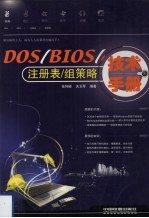
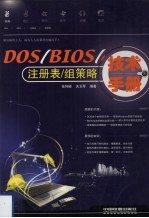
DOS/BIOS/注册表/组策略技术手册PDF电子书下载
- 电子书积分:14 积分如何计算积分?
- 作 者:张利峰,关玉琴编著
- 出 版 社:北京:中国铁道出版社
- 出版年份:2009
- ISBN:9787113102548
- 页数:434 页
DOS部分 1
第1章 不老的传说——DOS 1
1.1DOS简史 1
1.1.1DOS名称的含义 1
1.1.2DOS的发展历史 1
1.2DOS系统的组成和特点 2
1.2.1DOS系统的组成 3
1.2.2DOS的命令特征 3
1.2.3DOS中目录和文件的特征 4
1.3新DOS时代的DOS特征 6
1.4进入DOS 7
1.4.1什么情况需要进入DOS 7
1.4.2进入纯DOS 7
1.4.3进入命令提示符 10
1.4.4进入故障恢复控制台 10
第2章 应用启动盘 13
2.1不同平台下纯DOS的启动 13
2.1.1Windows 9x单系统平台下的启动法 13
2.1.2Windows 9x与2000、XP、2003共存的系统 14
2.1.3纯Windows 2000/XP/2003/Vista系统 15
2.2软盘版的DOS启动盘 15
2.2.1在Windows XP下制作启动软盘 15
2.2.2制作通用启动软盘 15
2.2.3使用启动软盘启动系统到纯DOS下 16
2.2.4利用启动盘在DOS下恢复被删除文件 18
2.3光盘版的DOS启动盘 19
2.3.1获取可引导的映像文件 19
2.3.2使用Nero刻录可引导光盘 19
2.3.3使用启动光盘启动系统到纯DOS下 22
2.3.4使用启动盘恢复误删除的.sam文件 23
2.4U盘版的DOS启动盘 24
2.4.1使用USBoots制作启动U盘 24
2.4.2使用U盘启动系统 27
第3章 超级DOS急救盘应用 30
3.1何为超级急救盘 30
3.2启动与启动菜单 30
3.3进入超级急救盘功能菜单 32
3.4主引导记录的维护 34
3.5DOS下加载虚拟镜像 35
3.6硬盘的低级格式化 36
3.7江民的硬盘修复王 38
3.8恢复破损或丢失文件 39
3.9DOS下读取NTFS分区 40
3.10清除Windows系统密码 42
第4章 DOS至宝Ghost 45
4.1Ghost维护系统显神威 45
4.1.1用Ghost把你的系统复制一份 45
4.1.2利用Ghost进行系统还原 49
4.2全局的力量——Ghost整盘操作 52
4.2.1Ghost硬盘全盘复制 52
4.2.2Ghost克隆孪生硬盘 55
4.3Ghost应用技巧 58
4.3.1Ghost命令行有绝招 58
4.3.2使用Ghost注意事项 59
第5章 在DOS下管理磁盘 61
5.1磁盘分区——DOS工具来帮忙 61
5.1.1用Fdisk创建分区 61
5.1.2用Fdisk激活分区 66
5.1.3用Format格式化磁盘分区 67
5.1.4用系统安装盘自带的分区工具 68
5.1.5使用DM快速对大硬盘分区 71
5.2磁盘格式化——DOS命令毫不留情 77
5.2.1使用Format格式化磁盘 77
5.2.2使用DM对硬盘进行低格 78
5.3更多精彩实用的磁盘操作 81
5.3.1使用convert命令转换FAT 32至NTFS 81
5.3.2使用vol命令显示磁盘卷标和序列号 82
5.3.3使用label命令创建、更改或删除磁盘的卷标 83
5.3.4使用chkdsk命令检查磁盘并显示状态报告 84
5.3.5使用chkntfs命令显示或修改启动后的磁盘检查 86
5.3.6使用recover命令从有问题的磁盘恢复可读信息 88
第6章 使用DOS维护系统 90
6.1故障恢复控制台的进入和安装 90
6.1.1用安装光盘引导进入恢复控制台 90
6.1.2把“恢复控制台”作为启动菜单项 91
6.2故障恢复控制台解难实例 92
6.2.1找回丢失的Ntfs.sys文件 92
6.2.2轻松恢复丢失的NTLDR文件 93
6.2.3多系统下启动菜单的修复 94
6.2.4误格式化C盘系统照样启动 95
6.3故障恢复控制台应用技巧 95
6.3.1格式化NTFS格式的系统盘 95
6.3.2把木马病毒清除在系统之外 96
6.3.3从安装光盘提取驱动程序文件 97
6.3.4解除故障恢复控制台操作限制 97
6.3.5删除故障恢复控制台文件及启动菜单 99
第7章 使用DOS管理网络 100
7.1用ping命令诊断网络 100
7.1.1ping出网络连接故障所在 100
7.1.2ping出最快的服务器连接 102
7.2用ipconfig管理网络 103
7.2.1TCP/IP协议配置一览无余 104
7.2.2轻松查看上网的动态IP地址 106
7.2.3查看网卡MAC地址 107
7.3备份和恢复网络配置 107
7.3.1备份和恢复网络配置 108
7.3.2备份和恢复DHCP 108
7.3.3备份和恢复DNS 109
7.4用批处理程序管理网络 110
7.4.1备份还原网络配置 110
7.4.2快速登录局域网中的机器 111
7.4.3打开或关闭网络共享 111
7.4.4在局域网中群发信息 112
第8章 Windows之中巧用DOS 113
8.1从“开始”菜单运行命令 113
8.1.1从“运行”对话框运行的常用命令 113
8.1.2从“运行”对话框打开“准DOS”窗口 114
8.1.3从“运行”对话框运行定时关机命令 115
8.1.4从“运行”对话框设置关机计划任务 116
8.2用regsvr32修复系统文件故障 116
8.2.1运行regsvr32命令修复浏览器故障 116
8.2.2用regsvr32命令防范网络脚本病毒 117
8.2.3用regsvr32命令卸载Windows的“弱智”功能 117
8.2.4用regsvr32命令给Windows Media Player注册RM插件 118
8.2.5用regsvr32命令修复Windows Media Player 118
8.2.6用regsvr32命令解决更多问题 119
8.3IE程序的命令用法 119
8.3.1在桌面上创建收藏夹窗口 119
8.3.2启动一个永远没有被修改主页的IE 120
8.3.3让IE的工具栏和菜单栏隐形 121
8.3.4IE同步开启资源管理器 122
8.4Office程序的命令用法 122
8.4.1运行DOS命令快速恢复Word设置 122
8.4.2快速清除Outlook自定义视图 123
8.4.3启动MS-Office时不显示启动Logo 124
8.4.4在快捷方式中加参数启动Excel 125
第9章 DOS精华批处理 126
9.1批处理文件简介 126
9.2批处理常用命令 126
9.2.1echo命令 127
9.2.2@命令符 127
9.2.3call命令 127
9.2.4pause命令 128
9.2.5rem命令 129
9.3批处理高级命令 129
9.3.1goto命令 129
9.3.2if命令 130
9.3.3choice命令 131
9.3.4for命令 132
9.3.5setlocal命令 133
9.4批处理相关应用 134
9.4.1在批处理中使用参数 134
9.4.2使用筛选器 135
9.4.3使用命令重定向操作符 136
第10章 在Windows Vista中应用批处理 138
10.1批处理文件的功能 138
10.2轻松开始我们的第一个批处理 138
10.3删除临时文件夹中的文件 139
10.4自动清除Windows Vista系统垃圾文件 140
10.5批量转移同一类型的文件 141
10.6用批处理批量移动、删除文件 142
10.7删除大小和类型一样的文件 142
10.8删除某盘内的所有空目录 142
10.9转换磁盘为NTFS格式 143
10.10加密文件和文件夹 143
10.11不显示隐藏文件 145
10.12显示或隐藏文件扩展名 145
10.13查看开机启动项 145
10.14快速关机与重启 146
10.15读取注册表中加入启动项的程序 147
10.16设置定时关机 147
10.17右键快捷菜单添加“ms-dos”命令 148
10.18右键快捷菜单添加“Windows批处理文件”命令 149
10.19删除右键快捷菜单“新建”子菜单下的命令 150
10.20检查是否中了冰河木马 151
10.21删除所有分区的默认共享 152
10.22让杀毒软件伴随连接上网而启动 153
10.23用批处理搜索Internet 154
10.24批处理文件实现一步登录邮箱 154
10.25中文显示ping结果 155
10.26破解TCP/IP连接数 156
10.27快速修改IP地址信息 157
10.28实现多个QQ号同时自动登录 157
10.29强制与某人QQ临时对话 158
10.30用批处理清除SXS病毒 159
第11章 硬件和软件沟通的关键——BIOS 161
11.1初识BIOS 161
11.1.1BIOS概述 161
11.1.2BIOS的作用 162
11.1.3常见BIOS的类型 164
11.2BIOS与CMOS 166
11.3主流的BIOS技术 167
11.3.1双BIOS技术 167
11.3.2新一代BIOS技术——CSS与EFI 169
11.4何时需进行BIOS设置 172
11.4.1新购计算机 172
11.4.2新增硬件设备 172
11.4.3CMOS数据丢失 172
11.4.4系统优化 172
11.5进入BIOS设置的方法 172
11.5.1开机启动时按快捷键 172
11.5.2通过系统提供的软件 173
11.5.3通过可读写CMOS的软件 174
11.6BIOS设置窗口和基本操作 174
11.7退出BIOS设置的方法 175
第12章 BIOS设置一二三 177
12.1BIOS设置程序的基本功能 177
12.2进入BIOS设置程序的一般方法 178
12.3BIOS设置的一般原则 179
12.4三大BIOS最新版本主菜单功能 180
12.4.1Award BIOS主菜单功能 180
12.4.2AMI BIOS主菜单功能 181
12.4.3Phoenix BIOS主菜单功能 182
12.5BIOS基本设置案例 183
12.5.1查看、设置系统日期和时间 183
12.5.2设置计算机硬盘参数 184
12.5.3设置系统启动顺序 185
12.5.4设置和取消开机密码 186
12.5.5清除对BIOS的修改 187
第13章 BIOS优化系统 188
13.1优化启动速度 188
13.1.1屏蔽不用的软驱 188
13.1.2合理调节SATA工作模式 188
13.1.3解除BIOS对硬盘的写入 189
13.1.4配置主板免跳线功能 190
13.1.5设置内存为自动调节状态 191
13.1.6开启所有的USB功能 191
13.1.7加快USB传输速度 192
13.1.8正确识别传统USB设备 192
13.2优化计算机性能和速度 193
13.2.1让CPU空闲时自动降频 193
13.2.2设置独立和集成显卡启动顺序 193
13.2.3找回消失的板载设备 194
13.2.4配置板载声卡为独立音频格式 194
13.2.5设置计算机的挂起模式 195
13.2.6让计算机真正关机 195
13.2.7关闭计算机自动开机功能 195
13.2.8让主板支持键盘开机 196
13.2.9更改BIOS启动引导设置 197
第14章 BIOS超频也疯狂 199
14.1超频知识准备 199
14.1.1什么是超频 199
14.1.2FSB与外频 200
14.1.3倍频的作用 202
14.1.4内存与超频 203
14.2开始超频之旅 204
14.2.1细心调整外频,超频从现在开始 205
14.2.2避免超频失败,合理降低内存频率 206
14.2.3适当降低倍频,进一步提升外频 208
14.2.4增加成功概率,增加CPU/内存电压 208
14.2.5验证超频功效,测试系统稳定性 212
14.3在Windows下使用软件超频 214
14.3.1使用主板自带工具 214
14.3.2使用其他超频工具 215
14.4影响超频的因素 219
14.5超频失败的处理 220
第15章 BIOS升级换代 222
15.1BIOS升级前的准备工作 222
15.1.1我的主板有必要升级BIOS吗 222
15.1.2确定主板BIOS是否能够升级 222
15.1.3确认主板型号或BIOS的类型和编号 222
15.1.4怎样找到BIOS最新的升级文件 224
15.1.5升级BIOS前的注意事项 227
15.2Windows下升级BIOS 228
15.2.1在Windows下升级Award BIOS 228
15.2.2Windows下也可刷新AMI BIOS 229
15.2.3使用主板自带工具在线升级BIOS 230
15.3DOS模式下升级BIOS 233
15.3.1在DOS下升级Award BIOS 233
15.3.2在DOS下升级AMI BIOS 234
15.3.3使用Q-Flash升级BIOS 235
15.3.4利用ASUS EZ Flash 2更新BIOS 237
15.4BIOS升级失败时的补救方法 237
15.4.1使用软盘和硬盘恢复损坏的Award BIOS 237
15.4.2使用热插拔法修复升级失败的BIOS 238
15.4.3妙用ASUS CrashFree BIOS 3恢复BIOS 240
15.4.4双BIOS主板升级失败后的数据恢复 241
第16章 BIOS安全与破解 244
16.1设置BIOS密码 244
16.1.1设置进入CMOS的密码 245
16.1.2设置系统开机密码 245
16.2开启BIOS防病毒设置 246
16.3破解BIOS设置密码 246
16.3.1使用Dubug破解BIOS 246
16.3.2使用COPY法清除BIOS密码 247
16.3.3借助软件工具破解BIOS 248
16.3.4利用跳线短接法破解BIOS 250
16.3.5使用BIOS生产商通用密码 250
16.3.6使用CMOS放电法清除密码 250
16.3.7使用改变硬件配置法清除密码 251
第17章 BIOS的未来——EFI 252
17.1让人眼前一亮的EFI BIOS新特性 252
17.1.1全新的图形化菜单 252
17.1.2支持鼠标操作 253
17.1.3强悍的自动超频功能 253
17.1.4支持更多的语言功能 253
17.1.5不开机照样玩游戏 254
17.1.6数据备份/还原好轻松 255
17.2EFI BIOS设置体验 255
17.2.1查看和设置系统状态 255
17.2.2EFI BIOS芯片组设置 256
17.2.3设置BIOS开机密码 258
17.2.4设置计算机启动顺序 258
17.2.5设置BIOS核心菜单 259
17.2.6保存和退出BIOS设置 261
17.3EFI BIOS高级应用 261
17.3.1畅玩EFI BIOS游戏 262
17.3.2备份和还原系统数据 262
17.3.3刷新EFI BIOS程序 263
17.3.4智能超频EFI BIOS 264
注册表+组策略部分 267
第18章 全面认识注册表 267
18.1注册表的用途 267
18.1.1让系统更个性化 267
18.1.2让系统性能更高 268
18.1.3让系统更加安全 268
18.2注册表长什么样子 269
18.2.1Windows 95/98注册表编辑器 269
18.2.2Windows NT/2000注册表编辑器 270
18.2.3Windows XP/2003/Vista注册表编辑器 272
18.3注册表里面都有什么 274
18.3.1注册表的逻辑结构 274
18.3.2注册表物理文件构成 276
18.3.3注册表五大根键 277
18.4注册表编辑器如何操作 279
18.4.1启动本机注册表编辑器 279
18.4.2注册表编辑的操作说明 280
18.4.3新建和删除子键和键值项 281
18.4.4修改注册表键值 282
18.4.5删除子键和键值项 283
18.4.6查找子键、键值项和键值 283
18.5备份和恢复注册表 284
18.5.1为什么要手动备份注册表 285
18.5.2在什么情况下备份注册表 285
18.5.3在注册表编辑器中备份/恢复注册表 286
18.5.4利用系统“备份工具”备份/恢复注册表 287
第19章 谁动了我的电脑 289
19.1禁止用户访问指定驱动器 289
19.2隐藏资源管理器中的指定驱动器 290
19.3禁止从“开始”菜单中设置任务栏 293
19.4屏蔽“开始”菜单中的“运行”等功能 294
19.5禁止查看“我的电脑”属性 295
19.6禁止查看“回收站”的属性 296
19.7禁止查看“我的文档”属性 296
19.8禁止随意更改系统字体大小 297
19.9彻底禁止更改系统显示属性 298
19.10禁止随意更改桌面背景 300
19.11禁止随意修改系统主题 300
19.12彻底禁止更改屏幕保护程序 301
19.13禁止屏幕保护程序的密码选项被更改 302
19.14不允许使用.reg文件 303
19.15不允许使用.inf文件 304
19.16阻止使用Windows Update添加程序 305
19.17阻止用户从光盘安装新的应用程序 305
19.18不再允许添加/删除Windows组件 306
19.19彻底屏蔽控制面板 307
19.20在退出Windows时清除最近历史记录 308
19.21登录界面显示未读邮件数量不再暴露 309
19.22开机自动进入屏幕保护状态 310
第20章 使用注册表打造个性化系统 312
20.1让桌面显示Windows版本号 312
20.2让桌面位置转移到非系统分区 313
20.3让“我的电脑”图标排在“我的文档”之上 314
20.4去除快捷方式图标的小箭头 315
20.5在系统托盘区添加个性化信息 316
20.6系统托盘区域不再显示时钟 317
20.7隐藏“所有程序”中的内容 318
20.8让用户名不在“开始”菜单暴露 319
20.9让“帮助”选项从“开始”菜单走开 320
20.10让“开始”菜单变得更加简洁 321
20.11“我最近的文档”记录最多显示两条 322
20.12强制使用经典“开始”菜单样式 323
20.13从Windows资源管理器中删除“搜索”按钮 324
20.14资源管理器再也找不到“文件夹选项” 325
20.15磁盘图标和卷标我做主 326
20.16我就喜欢使用传统搜索界面 327
20.17自定义“设备管理器”中的硬件设备名称 328
20.18公共对话框中隐藏“查找范围快速定位区” 329
20.19公共对话框中隐藏“后退”按钮 330
20.20定制“查找范围快速定位区”中的图标 331
20.21启动时显示个性化警告信息 332
第21章 注册表优化系统技巧大放送 334
21.1让Numlock键登录后自动开启 334
21.2缩短“关闭无响应程序”的等待时间 335
21.3优化I/O缓冲大小的默认设置 335
21.4优化Windows XP中的预读设置 336
21.5启动时让chkdsk的等待时间再短一点 337
21.6为系统强制执行磁盘配额限制 338
21.7关掉“无用”的系统还原功能 339
21.8指定默认磁盘配额限量和警告级别 340
21.9优化用于文件保护所用的磁盘空间 342
21.10取消运行CONVERT之后转换为NTFS 343
21.11优化磁盘空间不足告警的临界值 343
21.12让磁盘空间不够时不再警告提示 344
21.13设置启用或禁用磁盘限额管理 345
21.14启动自动最优化磁盘功能 346
21.15关闭“无用”的自动运行功能 347
21.16管理加密文件系统 348
21.17双击“.bat”文件时的动作 349
21.18启动、关机、注销状态消息 349
21.19关机时自动结束任务 350
21.20强制系统登录前按下【Ctrl+Alt+Del】键 351
21.21在退出系统后自动保存桌面设置 352
21.22当资源管理器崩溃时系统自动重启 353
21.23关闭Windows时删除页面文件 354
21.24优化系统启动后自动登录 355
21.25取消启动时执行计划任务 356
21.26禁止用户改变计划任务属性 356
第22章 在Windows Vista中应用注册表 358
22.1让Windows Vista的开机时间再短一点 358
22.2让Windows Vista“开始”菜单搜索再快一点 358
22.3手动强制打开Vista Aero特效 360
22.4有选择地清理“开始”菜单中的运行历史记录 362
22.5清除Windows Vista虚拟内存文件 363
22.6自定义Windows Vista分组相似任务栏 364
22.7为Windows Vista系统添加个性化标志 365
22.8让右键菜单轻松实现一键加密 366
22.9找回丢失的Windows Vista音量图标 367
22.10彻底摆脱系统激活提示困扰 368
22.11让系统隐藏文件彻底消失 368
22.12不让第三方软件干扰屏幕保护 369
22.13向USB存储设备写入数据说不 370
22.14锁定Windows Vista不再有效 371
第23章 明明白白组策略 372
23.1大话组策略 372
23.2组策略的成长历程 372
23.3如何启动本地计算机组策略控制台 373
23.4如何启动其他计算机组策略控制台 374
23.5计算机配置和用户配置的区别 378
23.6组策略和管理模板的渊源 379
第24章 用组策略打造系统个性化 381
24.1轻松隐藏桌面的系统图标 381
24.2禁止查看“我的文档”属性 382
24.3禁止查看“我的电脑”属性 383
24.4退出时不保存桌面设置 383
24.5屏蔽“清理桌面向导”功能 384
24.6给“开始”菜单减肥 384
24.7保护好“任务栏”和“开始”菜单 386
24.8禁止“注销”和“关机” 387
24.9强制控制面板为经典样式 388
24.10“系统还原”功能我不要 389
24.11让Windows Messenger不再自动运行 390
24.12让自动运行功能下岗 390
24.13永远以高特权进行安装 391
24.14我的电脑实现远程关机 391
24.15屏幕保护程序不再使播放中断 393
24.16给IE的工具栏减肥 395
24.17打造个性化IE工具栏 396
24.18自定义徽标和动画位图 397
第25章 用组策略打造安全系统 399
25.1利用组策略保护个人文档隐私 399
25.2隐藏“我的电脑”中指定的分区 400
25.3限制从“我的电脑”访问磁盘 401
25.4禁止使用命令提示符 402
25.5禁止更改显示属性 402
25.6禁用注册表编辑器 404
25.7彻底禁止访问“控制面板” 404
25.8禁止建立新的拨号连接 405
25.9禁用“添加/删除程序” 406
25.10限制使用应用程序 406
25.11禁用“在新窗口中打开”菜单项 407
25.12限制IE浏览器的保存功能 408
25.13禁用“Internet选项”对话框中的控制面板 409
25.14禁用活动桌面 410
25.15重新自定义默认主页 411
25.16安全区域和内容的分级管理 411
25.17禁止使用Internet连接防火墙 412
25.18禁止更改局域网中的连接属性 413
25.19删除所有用户的远程访问连接 414
第26章 在Windows Vista中应用组策略 415
26.1在Windows Vista中打开组策略 415
26.2使用组策略自定义“开始”菜单和任务栏 415
26.2.1删除并阻止“关机”、“重新启动”、“睡眠”和“休眠”命令 416
26.2.2从“开始”菜单中删除公用程序组 417
26.2.3从“开始”菜单中删除常用程序列表 419
26.2.4从“开始”菜单中删除“所有程序”列表 419
26.2.5从“开始”菜单中删除附加的程序列表 420
26.2.6不保留最近打开文档的历史 421
26.2.7从“开始”菜单中删除“最近使用的项目”菜单 422
26.2.8从“设置”菜单删除程序 423
26.2.9将“运行”命令添加到“开始”菜单 424
26.2.10锁定任务栏 424
26.2.11阻止更改任务栏和“开始”菜单设置 425
26.2.12锁定所有任务栏设置 425
26.2.13阻止用户添加或删除工具栏 426
26.3使用组策略自定义IE浏览器 427
26.3.1禁止更改IE浏览器的主页 427
26.3.2启用菜单栏 428
26.3.3将菜单栏移至导航栏上方 429
26.3.4禁用“Internet选项”对话框的选项卡页面 429
26.4用策略增强系统安全 430
26.4.1隐藏计算机中的指定驱动器 430
26.4.2防止从“我的电脑”访问驱动器 430
26.4.3禁止使用命令提示符 431
26.4.4禁用注册表编辑器 431
26.4.5限制使用应用程序 432
26.4.6合理配置组策略密码策略 433
26.4.7管理员账户状态 433
- 《钒产业技术及应用》高峰,彭清静,华骏主编 2019
- 《现代水泥技术发展与应用论文集》天津水泥工业设计研究院有限公司编 2019
- 《异质性条件下技术创新最优市场结构研究 以中国高技术产业为例》千慧雄 2019
- 《Prometheus技术秘笈》百里燊 2019
- 《中央财政支持提升专业服务产业发展能力项目水利工程专业课程建设成果 设施农业工程技术》赵英编 2018
- 《药剂学实验操作技术》刘芳,高森主编 2019
- 《林下养蜂技术》罗文华,黄勇,刘佳霖主编 2017
- 《脱硝运行技术1000问》朱国宇编 2019
- 《催化剂制备过程技术》韩勇责任编辑;(中国)张继光 2019
- 《信息系统安全技术管理策略 信息安全经济学视角》赵柳榕著 2020
- 《市政工程基础》杨岚编著 2009
- 《家畜百宝 猪、牛、羊、鸡的综合利用》山西省商业厅组织技术处编著 1959
- 《《道德经》200句》崇贤书院编著 2018
- 《高级英语阅读与听说教程》刘秀梅编著 2019
- 《计算机网络与通信基础》谢雨飞,田启川编著 2019
- 《看图自学吉他弹唱教程》陈飞编著 2019
- 《法语词汇认知联想记忆法》刘莲编著 2020
- 《培智学校义务教育实验教科书教师教学用书 生活适应 二年级 上》人民教育出版社,课程教材研究所,特殊教育课程教材研究中心编著 2019
- 《国家社科基金项目申报规范 技巧与案例 第3版 2020》文传浩,夏宇编著 2019
- 《流体力学》张扬军,彭杰,诸葛伟林编著 2019
- 《中国当代乡土小说文库 本乡本土》(中国)刘玉堂 2019
- 《异质性条件下技术创新最优市场结构研究 以中国高技术产业为例》千慧雄 2019
- 《中国铁路人 第三届现实主义网络文学征文大赛一等奖》恒传录著 2019
- 《莼江曲谱 2 中国昆曲博物馆藏稀见昆剧手抄曲谱汇编之一》郭腊梅主编;孙伊婷副主编;孙文明,孙伊婷编委;中国昆曲博物馆编 2018
- 《中国制造业绿色供应链发展研究报告》中国电子信息产业发展研究院 2019
- 《中国陈设艺术史》赵囡囡著 2019
- 《指向核心素养 北京十一学校名师教学设计 英语 七年级 上 配人教版》周志英总主编 2019
- 《《走近科学》精选丛书 中国UFO悬案调查》郭之文 2019
- 《清至民国中国西北戏剧经典唱段汇辑 第8卷》孔令纪 2018
- 《北京生态环境保护》《北京环境保护丛书》编委会编著 2018
